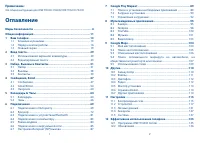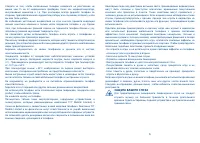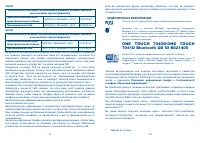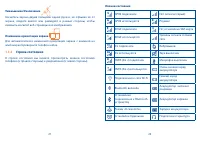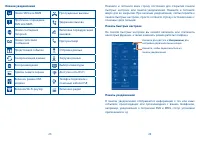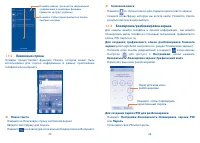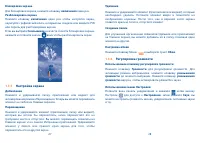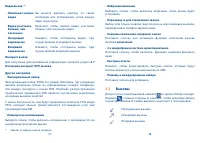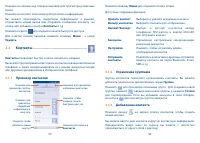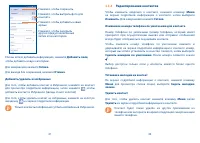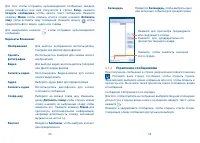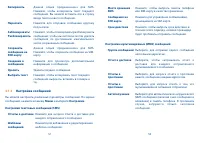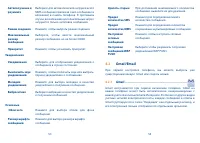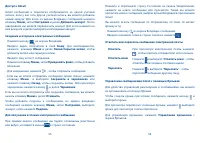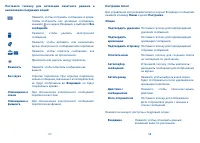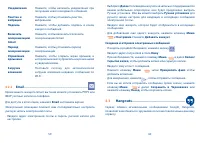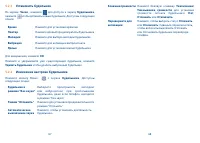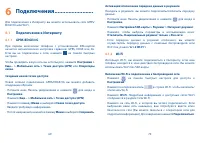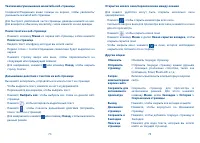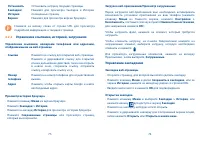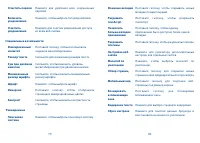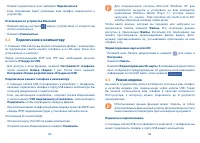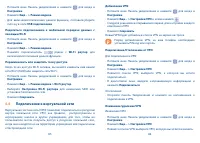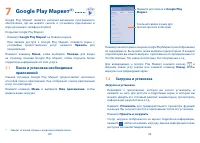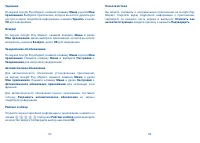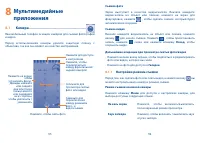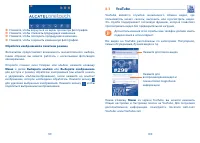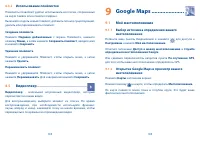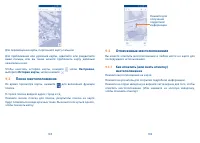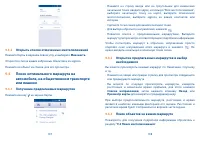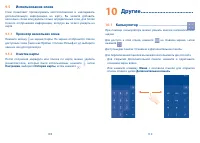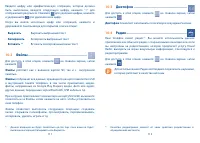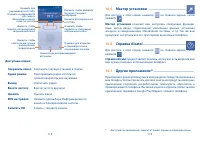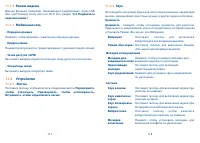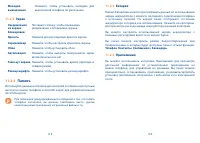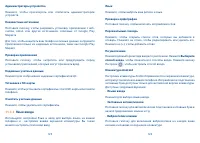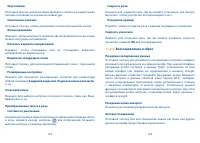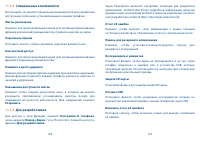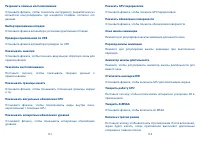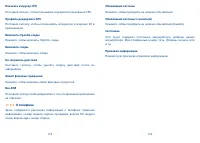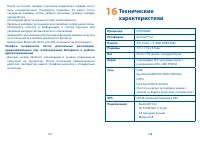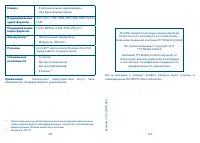Смартфоны Alcatel One Touch POP C7 7041D Bluish Black - инструкция пользователя по применению, эксплуатации и установке на русском языке. Мы надеемся, она поможет вам решить возникшие у вас вопросы при эксплуатации техники.
Если остались вопросы, задайте их в комментариях после инструкции.
"Загружаем инструкцию", означает, что нужно подождать пока файл загрузится и можно будет его читать онлайн. Некоторые инструкции очень большие и время их появления зависит от вашей скорости интернета.
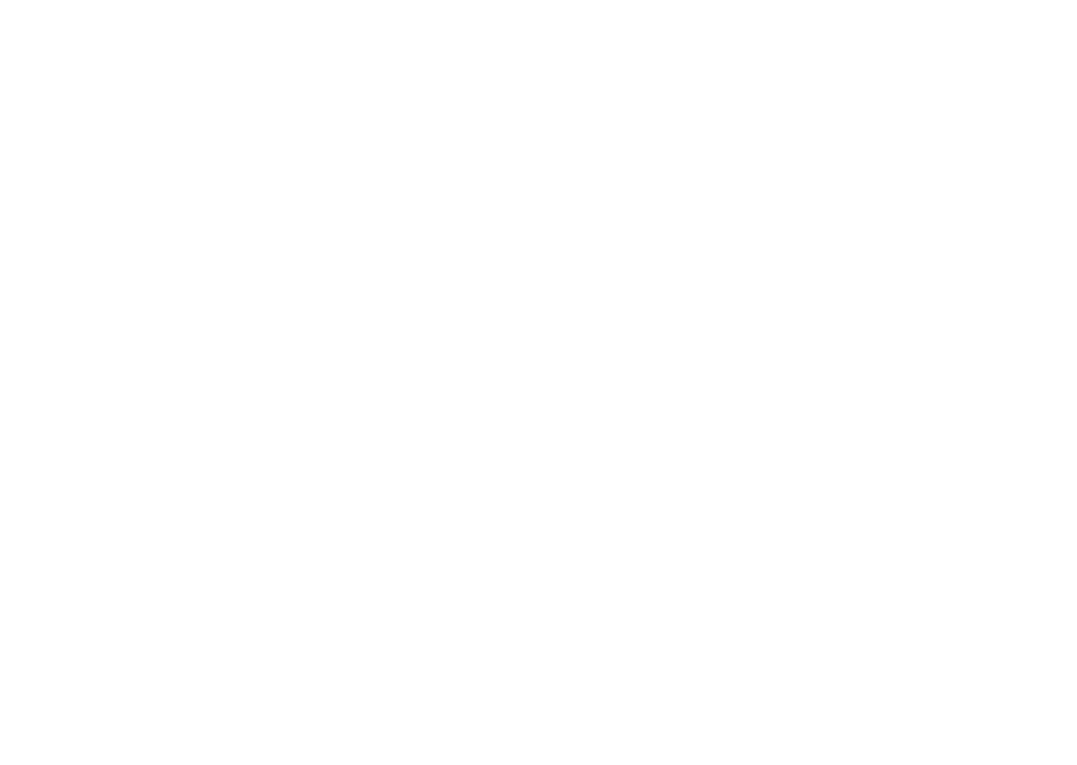
61
62
Если вы хотите выйти из аккаунта, нажмите клавишу
Меню
, затем
Настройки>Выход
.
4.3.4
Управление друзьями
Кроме добавления новых друзей, вам доступны следующие действия:
•
Для просмотра
всех друзей
По умолчанию, все ваши друзья будут
отображаться в списке друзей. Чтобы начать
беседу, нажмите на имени друга. Нажмите
и удерживайте друга, чтобы активировать
архивировать и удалить.
4.3.5
Настройки
Серия настроек доступна для вашего выбора. Нажмите клавишу
Меню
и далее
Настройки
из экрана списка Друзей, далее выберите
необходимый аккаунт.
•
Фотография
профиля
Нажмите, чтобы установить или изменить
свой фотографию в профиле Google+.
•
Уведомления
Нажмите, чтобы включить уведомления.
•
Звук
Нажмите, чтобы выбрать мелодию
уведомлений или видео чата.
•
Вибрация
Нажмите для активации вибровызова.
•
Запросы Hangout
Нажмите, чтобы активировать уведомления
при получении запросов Hangout.
•
Настроить новые
запросы
Нажмите, чтобы включить возможность
людям из вашего круга писать вам
сообщения или запросы в Hangout.
•
Присоединиться к
Google+
Нажмите, чтобы присоединиться к Google+,
чтобы получить больше возможностей.
Для доступа к этой функции войдите в систему, выберите вкладку
Приложения на Главном экране, и затем выберите
Hangouts
. Все
друзья, добавленные с помощью Google Hangouts из интернета или
с телефона, будут отображены в списке друзей.
4.3.1
Общение с вашими друзьями
Для начала общения, выберите друга из Списка друзей, затем введите
сообщение и в конце выберите .
Вы можете пригласить других друзей присоединиться к групповому
общению нажав и удерживая клавишу
Меню
, выбрав
Пригласить в
чат
, и далее выберите друга, которого хотите пригласить.
4.3.2
Добавить нового друга
Из экрана Списка друзей, нажмите иконку , чтобы добавить нового
друга.
Введите имя, адрес электронной почты, номер или Круг друга,
которого вы хотите добавить, и если друг не зарегистрирован в
Hangout, система предложит отправить приглашение другу через
SMS или Gmail. Уведомление с этим приглашением будет получено
другом.
Если ваши друзья, приглашают вас в видео чат или отправляют
вам сообщение в первый раз, вы можете выбрать Отказаться или
Ответить в ответ, нажав клавиши
Меню
и выбрав запросы Hangout.
4.3.3
Начать и Закрыть чат
Нажав на друга в списке друзей, вы можете отправить ему сообщение
или сделать видеовызов;
После присоединения к Google+, вы можете отправлять фотографии
любому другу в Hangouts.
Если вы хотите закрыть чат, нажмите клавишу Назад из экрана
разговора.